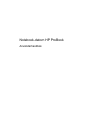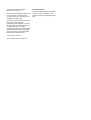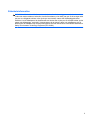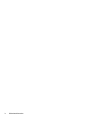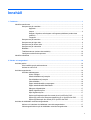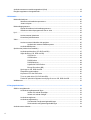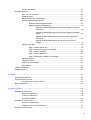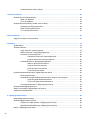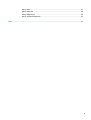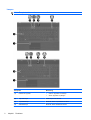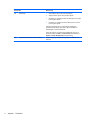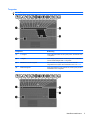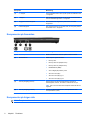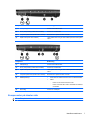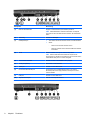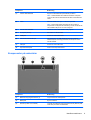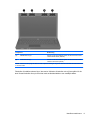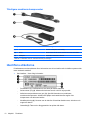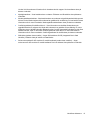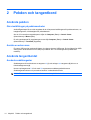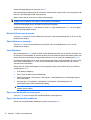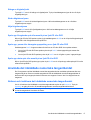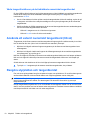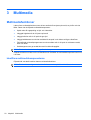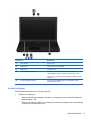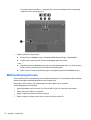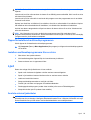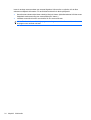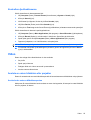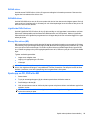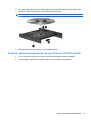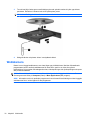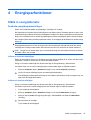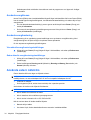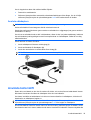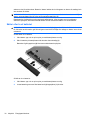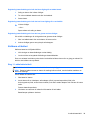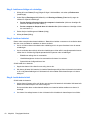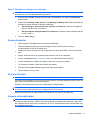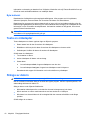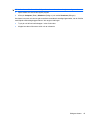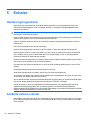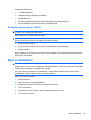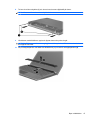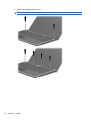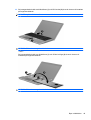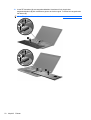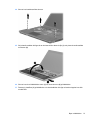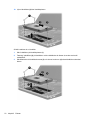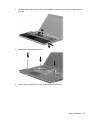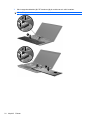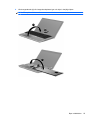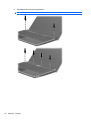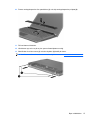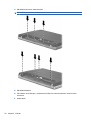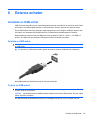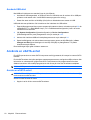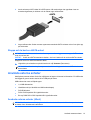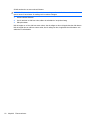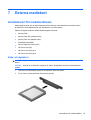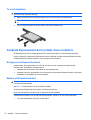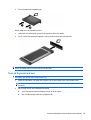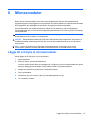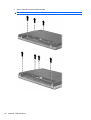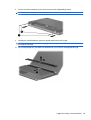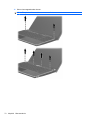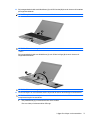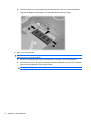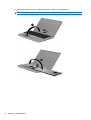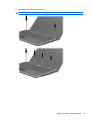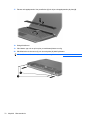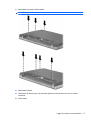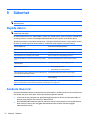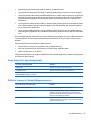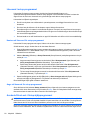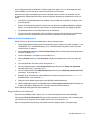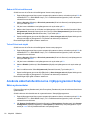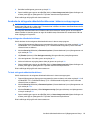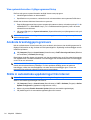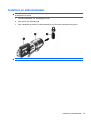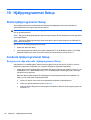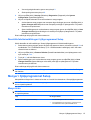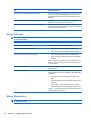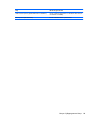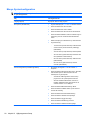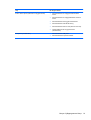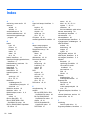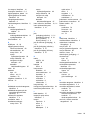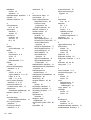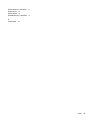Notebook-datorn HP ProBook
Användarhandbok

© Copyright 2010 Hewlett-Packard
Development Company, L.P.
Bluetooth är ett varumärke som tillhör ägaren
och som används av Hewlett-Packard
Company under licens. SD-logotypen är ett
varumärke som tillhör ägaren.
Informationen i detta dokument kan komma
att bli inaktuell utan föregående
meddelande. De enda garantier som gäller
för HP-produkter och -tjänster beskrivs i de
uttryckliga garantier som medföljer
produkterna och tjänsterna. Ingenting i detta
dokument skall anses utgöra en ytterligare
garanti. HP ansvarar inte för tekniska eller
redaktionella fel i detta dokument.
Första utgåvan: Mars 2010
Dokumentartikelnummer: 598085-101
Produktmeddelande
I den här handboken beskrivs de funktioner
som finns i de flesta modellerna. Vissa
funktioner är kanske inte tillgängliga på din
dator.

Säkerhetsinformation
VARNING: Minska risken för värmerelaterade skador eller överhettning genom att inte ha datorn direkt
i knäet eller blockera datorns luftventiler. Använd bara datorn på en hård, plan yta. Se till att ingen hård
yta som en närliggande skrivare, eller mjuka ytor som kuddar, mattor eller klädesplagg blockerar
luftflödet. Låt inte nätadaptern ha direktkontakt med huden eller mjuka ytor, till exempel kuddar, tjocka
mattor eller klädesplagg, under drift. Yttemperaturen på de delar av datorn och nätadaptern som är
åtkomliga för användaren följer de temperaturgränser som har definierats av International Standard for
Safety of Information Technology Equipment (IEC 60950).
iii

iv Säkerhetsinformation

Innehåll
1 Funktioner ....................................................................................................................................................... 1
Identifiera maskinvara .......................................................................................................................... 1
Komponenter på ovansidan ................................................................................................. 1
Styrplatta ............................................................................................................. 1
Lampor ................................................................................................................ 2
Knappar, högtalare, strömbrytare och fingeravtrycksläsare (endast vissa
modeller) ............................................................................................................. 3
Tangenter ............................................................................................................ 5
Komponenter på framsidan ................................................................................................. 6
Komponenter på höger sida ................................................................................................ 6
Komponenter på vänster sida .............................................................................................. 7
Komponenter på undersidan ............................................................................................... 9
Bildskärm ........................................................................................................................... 10
Trådlösa antenner (endast vissa modeller) ....................................................................... 10
Ytterligare maskinvarukomponenter .................................................................................. 12
Identifiera etiketterna .......................................................................................................................... 12
2 Pekdon och tangentbord .............................................................................................................................. 14
Använda pekdon ................................................................................................................................ 14
Göra inställningar på pekdonsenheter ............................................................................... 14
Ansluta en extern mus ....................................................................................................... 14
Använda tangentbordet ...................................................................................................................... 14
Använda snabbtangenter ................................................................................................... 14
Initiera viloläget ................................................................................................. 15
Minska bildskärmens ljusstyrka ......................................................................... 16
Öka bildskärmens ljusstyrka ............................................................................. 16
Växla bildskärm ................................................................................................. 16
Öppna standardinställt e-postprogram .............................................................. 16
Öppna standardinställd webbläsare .................................................................. 16
Stänga av högtalarljudet ................................................................................... 17
Sänka högtalarvolymen ..................................................................................... 17
Höja högtalarvolymen ....................................................................................... 17
Spela upp föregående spår eller avsnitt på en ljud-CD eller DVD .................... 17
Spela upp, pausa eller återuppta uppspelning av en ljud-CD eller DVD ........... 17
Spela upp nästa spår eller avsnitt på en ljud-CD eller DVD .............................. 17
Använda det inbäddade numeriska tangentbordet ............................................................................. 17
Aktivera och inaktivera det inbäddade numeriska tangentbordet ...................................... 17
Växla tangentfunktioner på det inbäddade numeriska tangentbordet ............................... 18
v

Använda ett externt numeriskt tangentbord (tillval) ............................................................................ 18
Rengöra styrplattan och tangentbordet .............................................................................................. 18
3 Multimedia ..................................................................................................................................................... 20
Multimediefunktioner .......................................................................................................................... 20
Identifiera multimediekomponenterna ................................................................................ 20
Justera volymen ................................................................................................................. 21
Multimedieprogramvara ...................................................................................................................... 22
Öppna förinstallerad multimedieprogramvara .................................................................... 23
Installera multimedieprogramvara från en skiva ................................................................ 23
Ljud ..................................................................................................................................................... 23
Ansluta externa ljudenheter ............................................................................................... 23
Kontrollera ljudfunktionerna ............................................................................................... 25
Video .................................................................................................................................................. 25
Ansluta en extern bildskärm eller projektor ........................................................................ 25
Använda den externa bildskärmsporten ............................................................ 25
Använda HDMI-porten ....................................................................................................... 26
Optisk enhet (endast vissa modeller) ................................................................................................. 27
Använda optiska skivor (CD, DVD och BD) ....................................................................... 27
Välja rätt skivor (CD, DVD och BD) ................................................................................... 28
CD-R-skivor ....................................................................................................... 28
CD-RW-skivor ................................................................................................... 28
DVD±R-skivor ................................................................................................... 29
DVD±RW-skivor ................................................................................................ 29
LightScribe DVD+R-skivor ................................................................................ 29
Blu-ray Disc-skivor (BD) .................................................................................... 29
Spela upp en CD, DVD eller BD ........................................................................................ 29
Respektera upphovsrätten ................................................................................................. 30
Kopiera en CD- eller DVD-skiva ........................................................................................ 30
Ta ut en optisk skiva (CD, DVD eller BD) .......................................................................... 30
Facket för optisk skiva öppnas inte när jag vill ta ut en CD, DVD eller BD ........................ 31
Webbkamera ...................................................................................................................................... 32
4 Energisparfunktioner .................................................................................................................................... 33
Ställa in energialternativ ..................................................................................................................... 33
Använda energibesparande lägen ..................................................................................... 33
Initiera och avsluta vänteläget ........................................................................... 33
Initiera och avsluta viloläget .............................................................................. 33
Använda energiikonen ....................................................................................................... 34
Använda energihantering ................................................................................................... 34
Visa aktuella energihanteringsinställningar ....................................................... 34
Ändra aktuella energihanteringsinställningar .................................................... 34
Använda extern nätström ................................................................................................................... 34
vi

Ansluta nätadaptern ........................................................................................................... 35
Använda batteridrift ............................................................................................................................ 35
Sätta i eller ta ut batteriet ................................................................................................... 36
Ladda ett batteri ................................................................................................................. 37
Maximera batteriets urladdningstid .................................................................................... 38
Hantera låg batteriladdningsnivå ....................................................................................... 38
Identifiera låg batteriladdningsnivå .................................................................... 38
Åtgärda låg batteriladdningsnivå ....................................................................... 38
Åtgärda låg batteriladdningsnivå när det finns tillgång till en extern
strömkälla ......................................................................................... 38
Åtgärda låg batteriladdningsnivå när det finns tillgång till ett laddat
batteri ................................................................................................ 39
Åtgärda låg batteriladdningsnivå när det inte finns tillgång till en
strömkälla ......................................................................................... 39
Åtgärda låg batteriladdningsnivå om det inte går att avsluta
viloläget ............................................................................................ 39
Kalibrera ett batteri ............................................................................................................ 39
Steg 1: Ladda batteriet helt ............................................................................... 39
Steg 2: Inaktivera viloläge och vänteläge .......................................................... 40
Steg 3: Ladda ur batteriet .................................................................................. 40
Steg 4: Ladda batteriet helt ............................................................................... 40
Steg 5: Återaktivera viloläget och vänteläget .................................................... 41
Spara på batteriet .............................................................................................................. 41
Förvara ett batteri .............................................................................................................. 41
Kassera ett använt batteri .................................................................................................. 41
Byta batteriet ...................................................................................................................... 42
Testa en nätadapter ........................................................................................................................... 42
Stänga av datorn ................................................................................................................................ 42
5 Enheter ........................................................................................................................................................... 44
Hantera lagringsenheter ..................................................................................................................... 44
Använda externa enheter ................................................................................................................... 44
Använda externa enheter (tillval) ....................................................................................... 45
Byta ut hårddisken .............................................................................................................................. 45
6 Externa enheter ............................................................................................................................................. 59
Använda en USB-enhet ...................................................................................................................... 59
Ansluta en USB-enhet ....................................................................................................... 59
Ta bort en USB-enhet ........................................................................................................ 59
Använda USB-stöd ............................................................................................................ 60
Använda en eSATA-enhet .................................................................................................................. 60
Ansluta en eSATA-enhet ................................................................................................... 60
Stoppa och ta bort en eSATA-enhet .................................................................................. 61
Använda externa enheter ................................................................................................................... 61
vii

Använda externa enheter (tillval) ....................................................................................... 61
7 Externa mediekort ......................................................................................................................................... 63
Använda kort för mediekortläsare ...................................................................................................... 63
Sätta i ett digitalkort ........................................................................................................... 63
Ta ut ett digitalkort ............................................................................................................. 64
Använda ExpressCard-kort (endast vissa modeller) .......................................................................... 64
Konfigurera ett ExpressCard-kort ...................................................................................... 64
Sätta in ett ExpressCard-kort ............................................................................................. 64
Ta ut ett ExpressCard-kort ................................................................................................. 65
8 Minnesmoduler ............................................................................................................................................. 67
Lägga till och byta ut minnesmoduler ................................................................................................. 67
9 Säkerhet ......................................................................................................................................................... 78
Skydda datorn .................................................................................................................................... 78
Använda lösenord .............................................................................................................................. 78
Ange lösenord i operativsystemet ...................................................................................... 79
Ställa in lösenord i Setup-hjälpprogrammet ....................................................................... 79
Lösenord i setup-programmet ............................................................................................ 80
Hantera ett lösenord för setup-programmet ...................................................... 80
Ange ett lösenord för setup-programmet .......................................................... 80
Använda DriveLock i Setup-hjälpprogrammet ................................................................... 80
Ställa in ett DriveLock-lösenord ........................................................................ 81
Ange ett DriveLock-lösenord ............................................................................. 81
Ändra ett DriveLock-lösenord ............................................................................ 82
Ta bort DriveLock-skydd ................................................................................... 82
Använda säkerhetsfunktionerna i hjälpprogrammet Setup ................................................................. 82
Säkra systemenheter ......................................................................................................... 82
Använda de stringenta säkerhetsfunktionerna i datorns setup-program ........................... 83
Ange stringenta säkerhetsfunktioner ................................................................. 83
Ta bort stringenta säkerhetsfunktioner .............................................................. 83
Visa systeminformation i hjälpprogrammet Setup ............................................................. 84
Använda brandväggsprogramvara ..................................................................................................... 84
Ställa in automatiska uppdateringar från Internet ............................................................................... 84
Installera en säkerhetskabel ............................................................................................................... 85
10 Hjälpprogrammet Setup ............................................................................................................................. 86
Starta hjälpprogrammet Setup ........................................................................................................... 86
Använda hjälpprogrammet Setup ....................................................................................................... 86
Navigera och välja alternativ i hjälpprogrammet Setup ..................................................... 86
Återställa fabriksinställningar i hjälpprogrammet Setup ..................................................... 87
Menyer i hjälpprogrammet Setup ....................................................................................................... 87
viii

Menyn Arkiv ....................................................................................................................... 87
Menyn Säkerhet ................................................................................................................. 88
Menyn Diagnostics ............................................................................................................ 88
Menyn Systemkonfiguration .............................................................................................. 90
Index ................................................................................................................................................................... 92
ix

x

1 Funktioner
Identifiera maskinvara
▲
En lista med maskinvara som är installerad i datorn visas när du väljer Computer (Dator) > Control
Center (Kontrollcenter) > YaST > Hardware Information (Maskinvaruinformation).
Komponenter på ovansidan
Styrplatta
Komponent Beskrivning
(1) Indikator för styrplatta Aktivera och inaktivera styrplattans område genom att knacka
snabbt två gånger på indikatorn för styrplattan.
OBS! När styrplatteområdet är aktiverat är lampan släckt.
(2) Styrplattans zon Flyttar pekaren och väljer eller aktiverar objekt på skärmen.
(3) Vänster knapp på styrplattan Fungerar som vänsterknappen på en extern mus.
(4) Höger knapp på styrplattan Fungerar som högerknappen på en extern mus.
Identifiera maskinvara 1

Lampor
OBS! Titta på den bild som närmast motsvarar din dator.
Komponent Beskrivning
(1) Indikator för styrplatta
●
Gulbrun: Styrplattan är avstängd.
●
Släckt: Styrplattan är påslagen.
(2) Caps lock-lampa Tänd: Caps lock är aktiverat.
(3) E-postklientlampa Blinkande: Startar e-postklienten Evolution.
(4) Webbläsarlampa Blinkande: Startar webbläsaren Firefox.
2 Kapitel 1 Funktioner

Komponent Beskrivning
(5) Strömlampa
●
Tänd: Datorn är på.
●
Blinkande: Datorn är i vänteläge.
●
Släckt: Datorn är avstängd eller i viloläge.
(6) Lampa för trådlöst
●
Vit: En inbyggd trådlös enhet, till exempel en enhet för trådlöst
lokalt nätverk (WLAN) och/eller en Bluetooth®-enhet, är på.
●
Gulbrun: Alla trådlösa enheter är avstängda.
Knappar, högtalare, strömbrytare och fingeravtrycksläsare (endast vissa modeller)
OBS! Din dator kan se annorlunda ut än den som visas på bilden i det här avsnittet.
Komponent Beskrivning
(1) Högtalare (2) Producerar ljud.
(2) Intern bildskärmsströmbrytare Stänger av skärmen om bildskärmen stängs medan strömmen är
på.
Identifiera maskinvara 3

Komponent Beskrivning
(3) Strömknapp
●
Sätt på datorn genom att trycka på knappen.
●
Stäng av datorn genom att trycka på knappen.
●
När datorn är i vänteläge avslutar du detta genom en snabb
tryckning på knappen.
●
När datorn är i viloläge avslutar du detta genom en snabb
tryckning på knappen.
Om datorn har slutat svara och det inte går att stänga av
operativsystemet stänger du av datorn genom att hålla ner
strömknappen i minst fem sekunder.
Om du vill veta mer om datorns ströminställningar och hur du
ändrar dem väljer du Start > Control Center (Kontrollcenter) >
System > Power Management (Energihantering).
(4) Fingeravtrycksläsare (bara vissa modeller) Medger inloggning med hjälp av fingeravtryck i stället för med
lösenord.
4 Kapitel 1 Funktioner

Tangenter
OBS! Titta på den illustration som närmast motsvarar din dator.
Komponent Beskrivning
(1) esc-tangent Visar systeminformation när du trycker på den i kombination med
fn-tangenten.
(2) fn-tangent Utför vanliga systemfunktioner när den trycks ned i kombination
med en funktionstangent eller esc-tangenten.
(3) Inbäddade numeriska tangenter Kan användas som tangenterna på ett externt numeriskt
tangentbord när de trycks ned i kombination med fn och num lk.
(4) Funktionstangenter Utför systemfunktioner som används ofta, när du trycker på dem i
kombination med fn-tangenten.
Identifiera maskinvara 5

Komponent Beskrivning
(1) esc-tangent Visar systeminformation när du trycker på den i kombination med
fn-tangenten.
(2) fn-tangent Utför vanliga systemfunktioner när den trycks ned i kombination
med en funktionstangent eller esc-tangenten.
(3) Inbyggda numeriska tangenter Kan användas som tangenterna på ett externt numeriskt
tangentbord.
(4) Funktionstangenter Utför systemfunktioner som används ofta, när du trycker på dem i
kombination med fn-tangenten.
Komponenter på framsidan
Komponent Beskrivning
(1) Enhetslampa Blinkar vitt: Hårddisken eller den optiska enheten används.
(2) Mediekortläsare Stöder följande digitala tillvalskort:
●
Memory Stick
●
Memory Stick Duo (adapter krävs)
●
Memory Stick Pro (adapter krävs)
●
MultiMediaCard (MMC)
●
Secure Digital (SD) Memory Card
●
xD-Picture Card (XD)
●
xD-Picture Card (XD) typ H
●
xD-Picture Card (XD) typ M
(3) Jack för ljudutgång (hörlurar) Producerar ljud när det är anslutet till extra, strömdrivna
stereohögtalare, hörlurar, hörsnäckor, headset eller TV-ljud.
OBS! När en enhet ansluts till hörlursjacket inaktiveras datorns
högtalare.
(4) Jack för ljudingång (mikrofon) Ansluter en datorheadsetmikrofon, stereoljudmikrofon eller
monoljudmikrofon (tillval).
Komponenter på höger sida
OBS! Titta på den bild som närmast motsvarar din dator.
6 Kapitel 1 Funktioner

Komponent Beskrivning
(1) USB-portar (2) Ansluter extra USB-enheter.
(2) RJ-11-jack (modem) (endast vissa modeller) Ansluter en modemkabel.
(3) Lampa för optisk enhet (endast vissa modeller) Blinkande: Den optiska enheten används.
(4) Optisk enhet (bara vissa modeller) Läser optiska skivor och (på vissa modeller) skriver även till optiska
skivor.
Komponent Beskrivning
(1) USB-portar (2) Ansluter extra USB-enheter.
(2) RJ-11-jack (modem) (endast vissa modeller) Ansluter en modemkabel.
(3) Optisk enhet (bara vissa modeller) Läser optiska skivor och (på vissa modeller) skriver även till optiska
skivor.
(4) Lampa för optisk enhet (endast vissa modeller) Blinkande: Den optiska enheten används.
(5) Nätadapterlampa
●
Tänd: Datorn är ansluten till extern ström och batteriet laddas.
●
Släckt:
◦
Datorn är inte ansluten till extern ström.
◦
Datorn är ansluten till en extern strömkälla men batteriet
är fulladdat.
(6) Strömuttag Ansluter en nätadapter.
Komponenter på vänster sida
OBS! Titta på den bild som närmast motsvarar din dator.
Identifiera maskinvara 7

Komponent Beskrivning
(1) Plats för säkerhetskabel Kopplar en säkerhetskabel (extra tillbehör) till datorn.
OBS! Säkerhetskabeln är avsedd att användas i avvärjande
syfte men den kan inte alltid förhindra att datorn blir skadad eller
stulen.
(2) Strömuttag Ansluter en nätadapter.
(3) Nätadapterlampa
●
Tänd: Datorn är ansluten till extern ström och batteriet laddas.
●
Släckt:
◦
Datorn är inte ansluten till extern ström.
◦
Datorn är ansluten till en extern strömkälla men batteriet
är fulladdat.
(4) Ventil Aktiverar luftflöde som kyler av interna komponenter.
OBS! Datorns fläkt startar automatiskt för att kyla interna
komponenter och skydda mot överhettning. Det är normalt att den
interna fläkten slås på och av under vanlig drift.
(5) Port för extern bildskärm Ansluter en extern VGA-bildskärm eller projektor.
(6) RJ-45-jack (nätverk) Här ansluts en nätverkskabel.
(7) HDMI-port Ansluter en extra HDMI-enhet.
(8) Kombinerad eSATA/USB-port För anslutning av en USB-tillvalsenhet eller av en eSATA-
tillvalskomponent med höga prestanda, till exempel en extern
eSATA-hårddisk.
(9) USB-port Ansluter en extra USB-enhet.
(10) ExpressCard-kortplats Plats för extra ExpressCard-kort.
8 Kapitel 1 Funktioner

Komponent Beskrivning
(1) Plats för säkerhetskabel Kopplar en säkerhetskabel (extra tillbehör) till datorn.
OBS! Säkerhetskabeln är avsedd att användas i avvärjande
syfte men den kan inte alltid förhindra att datorn blir skadad eller
stulen.
(2) Ventil Aktiverar luftflöde som kyler av interna komponenter.
OBS! Datorns fläkt startar automatiskt för att kyla interna
komponenter och skydda mot överhettning. Det är normalt att den
interna fläkten slås på och av under vanlig drift.
(3) Port för extern bildskärm Ansluter en extern VGA-bildskärm eller projektor.
(4) RJ-45-jack (nätverk) Här ansluts en nätverkskabel.
(5) HDMI-port Ansluter en extra HDMI-enhet.
(6) Kombinerad eSATA/USB-port För anslutning av en USB-tillvalsenhet eller av en eSATA-
tillvalskomponent med höga prestanda, till exempel en extern
eSATA-hårddisk.
(7) USB-port Ansluter en extra USB-enhet.
(8) ExpressCard-kortplats Plats för extra ExpressCard-kort.
Komponenter på undersidan
Komponent Beskrivning
(1) Batteriets frikopplingsmekanismer (2) Frigör batteriet från batteriplatsen.
(2) Batteriplats Rymmer batteriet.
(3) SIM-fack (endast vissa modeller) Innehåller en trådlös SIM-modul (Subscriber Identity Module). SIM-
facket finns på insidan av batterifacket.
Identifiera maskinvara 9

Bildskärm
OBS! Din dator kan se något annorlunda ut än den som visas på bilden i det här avsnittet.
Komponent Beskrivning
(1) Intern skärmströmbrytare Stänger av skärmen om den fälls ned medan strömmen är på.
(2) Intern mikrofon Spelar in ljud.
(3) Webbkameralampa (endast vissa modeller) Tänd: Webbkameran används.
(4) Webbkamera (endast vissa modeller) Spelar in video och tar stillbilder.
Trådlösa antenner (endast vissa modeller)
Antennerna skickar och tar emot signaler från en eller flera trådlösa enheter. Dessa antenner är inte
synliga från datorns utsida.
10 Kapitel 1 Funktioner
Sidan laddas...
Sidan laddas...
Sidan laddas...
Sidan laddas...
Sidan laddas...
Sidan laddas...
Sidan laddas...
Sidan laddas...
Sidan laddas...
Sidan laddas...
Sidan laddas...
Sidan laddas...
Sidan laddas...
Sidan laddas...
Sidan laddas...
Sidan laddas...
Sidan laddas...
Sidan laddas...
Sidan laddas...
Sidan laddas...
Sidan laddas...
Sidan laddas...
Sidan laddas...
Sidan laddas...
Sidan laddas...
Sidan laddas...
Sidan laddas...
Sidan laddas...
Sidan laddas...
Sidan laddas...
Sidan laddas...
Sidan laddas...
Sidan laddas...
Sidan laddas...
Sidan laddas...
Sidan laddas...
Sidan laddas...
Sidan laddas...
Sidan laddas...
Sidan laddas...
Sidan laddas...
Sidan laddas...
Sidan laddas...
Sidan laddas...
Sidan laddas...
Sidan laddas...
Sidan laddas...
Sidan laddas...
Sidan laddas...
Sidan laddas...
Sidan laddas...
Sidan laddas...
Sidan laddas...
Sidan laddas...
Sidan laddas...
Sidan laddas...
Sidan laddas...
Sidan laddas...
Sidan laddas...
Sidan laddas...
Sidan laddas...
Sidan laddas...
Sidan laddas...
Sidan laddas...
Sidan laddas...
Sidan laddas...
Sidan laddas...
Sidan laddas...
Sidan laddas...
Sidan laddas...
Sidan laddas...
Sidan laddas...
Sidan laddas...
Sidan laddas...
Sidan laddas...
Sidan laddas...
Sidan laddas...
Sidan laddas...
Sidan laddas...
Sidan laddas...
Sidan laddas...
Sidan laddas...
Sidan laddas...
Sidan laddas...
Sidan laddas...
Sidan laddas...
-
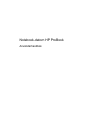 1
1
-
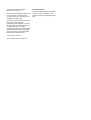 2
2
-
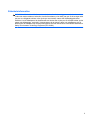 3
3
-
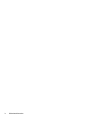 4
4
-
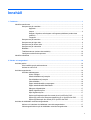 5
5
-
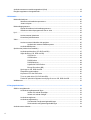 6
6
-
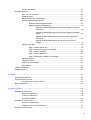 7
7
-
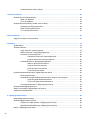 8
8
-
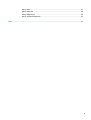 9
9
-
 10
10
-
 11
11
-
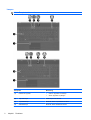 12
12
-
 13
13
-
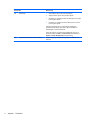 14
14
-
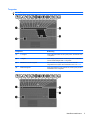 15
15
-
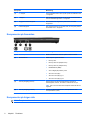 16
16
-
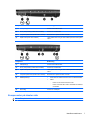 17
17
-
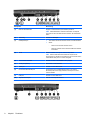 18
18
-
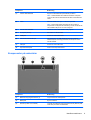 19
19
-
 20
20
-
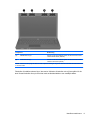 21
21
-
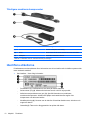 22
22
-
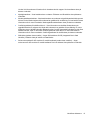 23
23
-
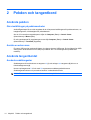 24
24
-
 25
25
-
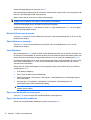 26
26
-
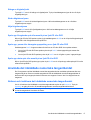 27
27
-
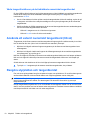 28
28
-
 29
29
-
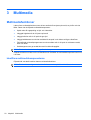 30
30
-
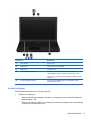 31
31
-
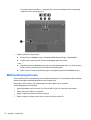 32
32
-
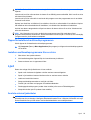 33
33
-
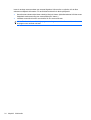 34
34
-
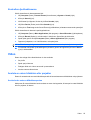 35
35
-
 36
36
-
 37
37
-
 38
38
-
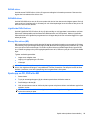 39
39
-
 40
40
-
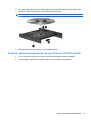 41
41
-
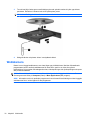 42
42
-
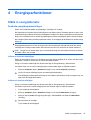 43
43
-
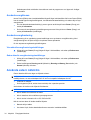 44
44
-
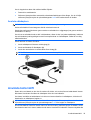 45
45
-
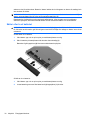 46
46
-
 47
47
-
 48
48
-
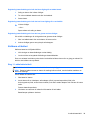 49
49
-
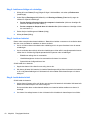 50
50
-
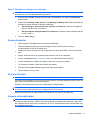 51
51
-
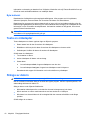 52
52
-
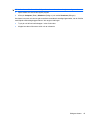 53
53
-
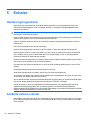 54
54
-
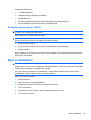 55
55
-
 56
56
-
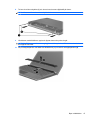 57
57
-
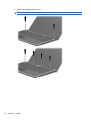 58
58
-
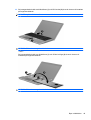 59
59
-
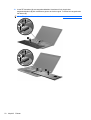 60
60
-
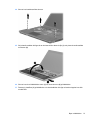 61
61
-
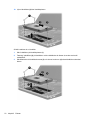 62
62
-
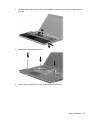 63
63
-
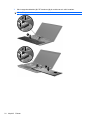 64
64
-
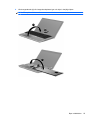 65
65
-
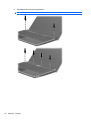 66
66
-
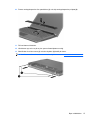 67
67
-
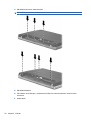 68
68
-
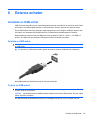 69
69
-
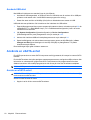 70
70
-
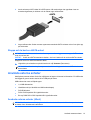 71
71
-
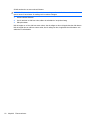 72
72
-
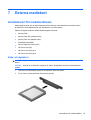 73
73
-
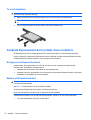 74
74
-
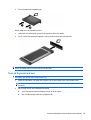 75
75
-
 76
76
-
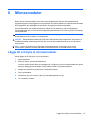 77
77
-
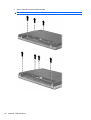 78
78
-
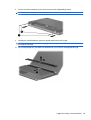 79
79
-
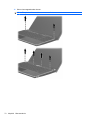 80
80
-
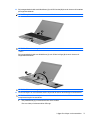 81
81
-
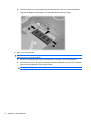 82
82
-
 83
83
-
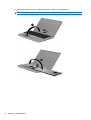 84
84
-
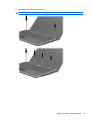 85
85
-
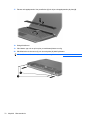 86
86
-
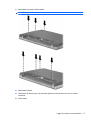 87
87
-
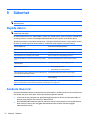 88
88
-
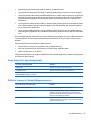 89
89
-
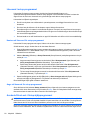 90
90
-
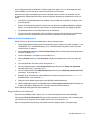 91
91
-
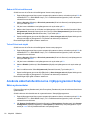 92
92
-
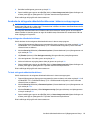 93
93
-
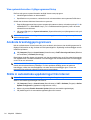 94
94
-
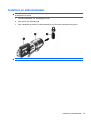 95
95
-
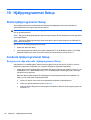 96
96
-
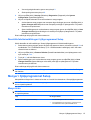 97
97
-
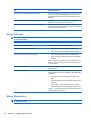 98
98
-
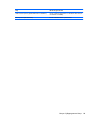 99
99
-
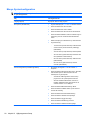 100
100
-
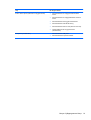 101
101
-
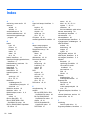 102
102
-
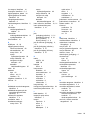 103
103
-
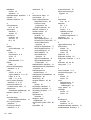 104
104
-
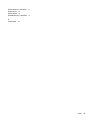 105
105
-
 106
106
HP ProBook 4525s Notebook PC Användarmanual
- Typ
- Användarmanual
- Denna manual är också lämplig för
Relaterade papper
-
HP ProBook 5320m Notebook PC Användarmanual
-
HP ProBook 4525s Notebook PC Användarmanual
-
HP ProBook 4525s Notebook PC Användarmanual
-
HP EliteBook 8740w Mobile Workstation Användarmanual
-
HP EliteBook 8740w Mobile Workstation Användarmanual
-
HP EliteBook 8440p Notebook PC Användarmanual
-
HP EliteBook 8440p Notebook PC Användarmanual
-
HP EliteBook 8540w Base Model Mobile Workstation Användarmanual
-
HP Compaq 6720t Mobile Thin Client Användarmanual
-
HP dvd1200 DVD Writer series Användarmanual